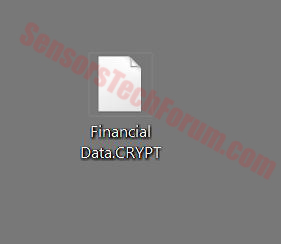| Navn | Ninja Ransomware |
| Type | ransomware virus |
| Kort beskrivelse | Krypterer vitale brugerdata forlader en løsesum notat med krav og måder at kontakte cyber-kriminelle. |
| Symptomer | Kan ændre hjemmesiden, tapet eller efterlade et tekstdokument. Kan deaktivere antivirusprogrammer. Blade filer ’korrupte’ med ukendte udvidelser. |
| Distributionsmetode | Via inficerede e-mails, farlige omdirigeringer inficerede flash drev, etc. |
| Værktøj Detection | Hent Malware Removal Tool, For at se om dit system er blevet påvirket af Ninja Ransomware |
| Brugererfaring | Tilmeld dig vores forum til følg diskussionen om Ninja Ransomware. |
| Data Recovery Tool | Windows Data Recovery af Stellar Phoenix Varsel! Dette produkt scanner dine drev sektorer til at gendanne mistede filer, og det kan ikke komme sig 100% af de krypterede filer, men kun få af dem, afhængigt af situationen og uanset om du har omformateret drevet. |
Ninja Ransomware er en malware-infektion, der stammer fra Rusland, der er indberettet af ESG analytikere til at kryptere brugerens filer med det ene formål at afpresse brugere eller penge. Den ransomware efterlader en løsesum notat, der lover at slette dekrypteringskoderne evigt i tilfælde den berørte bruger ikke opfylder de krav,. Sikkerhed fagfolk stærkt råde ikke at overholde dem og straks de nødvendige foranstaltninger for at isolere og fjerne truslen ved at frakoble fra nettet og arbejde offline. Ransomware infektioner har forårsaget massive økonomiske tab både til organisationer og enkeltpersoner verden over, og de er ikke tages let på alle.
Ninja Ransomware - Hvordan klarede jeg mig inficeret?
En måde at blive smittet af denne modbydelige trussel mod din computer er, hvis du åbner en mail med en farlig vedhæftet fil tjener som en bærer for malware. Nogle cybercrooks foretage spam e-mail kampagner, såsom Fake Windows 10 Opgrader spam emails til at udføre deres angreb. E-mails som regel ligne velrenommerede personer eller virksomheder,, øge tilliden til brugeren og dermed den sandsynlige-hætte af ham at klikke på dem.
En anden metode til infektion er i tilfælde af at brugeren indsætter en inficeret flashdrev i deres computer, der kører et script på Windows Obduktioner til automatisk at udføre ondsindede filer på brugerens pc.
Også, brugere kan få denne virus ved henter indhold fra ukendte torrent sites der kan indeholde malware i installationen af et program, en nøglegenerator til krakning ansøgning, knække Exe-og andre.
En anden metode til at få virus, er ved at være et offer for en drive-by download. Drive-by downloads administreres af ondsindede websteder og nogle gange kan brugeren blive omdirigeret til en sådan ved en adware PUP (Potentielt uønsket program) på deres computer.
Ninja Ransomware - mere om det
Når henrettet på din computer, denne trussel kan begynde at søge efter følgende filformater i brugernes pc'er:
→doc, pdf, txt, etc, VDI, mp3, rec, mp4, avi og andre.
Når det kan have regnet ud, hvilke der er de hyppigst åbnes af brugeren det krypterer dem efterlader et ukendt format, efter at, såsom billedet nedenfor, for eksempel:
Den ransomware efterlader også en løsesum notat som baggrund, hjemmeside eller i et tekstdokument på skrivebordet, sige noget der ligner dette:
→”Dine filer er blevet krypteret. Hvis du ønsker at gendanne dem sendt en fil til denne mail-adresse:
ninja.gaiver@aol.com
ADVARSEL!!! Du har 1 uge til at overholde og efter denne frist dekryptering af dine filer vil være umuligt. ”
Hvis du ser denne meddelelse, eksperter råd til straks at koble computeren fra netværket, da dette er en trojansk hest efter alle og det kan stadig have mulighed for at slette dine filer. Også, ikke opfylder på ingen måde med de cyberkriminelle, fordi der ikke er nogen garanti for, at de vil dekryptere dine optegnelser. Du bør enten søge professionel support, eller følg vores råd at forsøge at fjerne manuelt truslen, genoprette skaderne som følge af det og gøre din pc mere sikker i fremtiden.
Fjernelse Ninja Ransomware
Selvom det kan virke som en mere sofistikeret angreb, Ninja Ransomware er en trojansk hest, efter alle. Og trojanske heste kan fjernes med og avanceret anti-malware program i offline fejlsikret tilstand i Windows, hvor deres filer er isoleret og åben for afsløring. For at fjerne dem på denne måde, du skal prøve at følge instruktionerne nedenfor:
Trin 1: Start din pc i fejlsikret tilstand fjernes Ninja Ransomware.
Fjernelse Ninja Ransomware fra Windows XP, Vista, 7 systemer:
1. Fjern alle cd'er og dvd'er, og derefter Genstart pc'en fra “Start” menu.
2. Vælg en af de to muligheder, der nedenfor:
– For pc'er med et enkelt operativsystem: Tryk “F8” gentagne gange efter den første boot-skærmen dukker op i løbet af genstart af din computer. I tilfælde af Windows-logoet vises på skærmen, du er nødt til at gentage den samme opgave igen.
– For pc'er med flere operativsystemer: Тhe piletasterne vil hjælpe dig med at vælge det operativsystem, du foretrækker at starte i Fejlsikret tilstand. Tryk “F8” lige som beskrevet for et enkelt operativsystem.
3. Som “Avancerede startindstillinger” vises, vælg Fejlsikret tilstand ønskede indstilling ved hjælp af piletasterne. Som du gøre dit valg, presse “Indtast“.
4. Log på computeren ved hjælp af din administratorkonto
Mens computeren er i fejlsikret tilstand, ordene “Fejlsikret tilstand” vises i alle fire hjørner af skærmen.
Fjernelse Ninja Ransomware fra Windows 8, 8.1 og 10 systemer:
Undertrin 1:
Undertrin 2:
Mens holde Shift knap, Klik på Magt og klik derefter på Genstart.
Undertrin 3:
Efter genstart, den aftermentioned menuen vises. Derfra skal du vælge Fejlfinde.

Undertrin 4:
Du vil se Fejlfinde menu. Fra denne menu kan du vælge Avancerede indstillinger.

Undertrin 5:
Efter Avancerede indstillinger menu vises, Klik på Startup Indstillinger.

Undertrin 6:
Undertrin 7:
En menu vises ved genstart. Du bør vælge Fejlsikret tilstand ved at trykke på dens tilsvarende nummer og maskinen genstarter og starte op i fejlsikret tilstand, så du kan scanne efter og fjern Ninja Ransomware.
Trin 2: Fjern Ninja Ransomware automatisk ved at downloade en avanceret anti-malware program.
Til at rense din computer bør du hente en opdateret anti-malware program på en sikker pc og derefter installere den på det berørte computer i offline tilstand. Derefter skal du starte op i fejlsikret tilstand og scanne din computer for at fjerne alle Ninja Ransomware tilknyttede objekter.

Spy Hunter scanner kun detektere trussel. Hvis du ønsker, at truslen skal fjernes automatisk, du nødt til at købe den fulde version af anti-malware værktøj.Læs mere om SpyHunter Anti-Malware værktøj / Sådan fjernes SpyHunter
Dekryptere dine filer beskadiget af Ransomware
Når det kommer til at dekryptere dine filer der er flere forskellige måder at gøre det. Du kan til det, ved hjælp af et program kaldet Cado-nfs i Linux ved at klikke her.
Du kan også forskning og bruge dekryptering værktøjer fra denne side:
- RectorDecryptor
- RakhniDecryptor
- RannohDecryptor
- ScatterDecryptor
- XoristDecryptor
- CleanAutoRun
- RadminerFlashRestorer – For flytbare medier.
- Kaspersky Rescue Disk + WindowsUnlocker
Også, en sikkerhed specialist har udarbejdet en rednings kit til de fleste ransomware virus. Sørg for at tjekke for at hente den ved at klikke på denne side. Cisco har også kommet med ransomware dekryptering værktøj mod stærke algoritmer. Du kan tjekke det ud ved at klikke her
Selv om nogle af de dekryptering programmer kan ikke passe netop din ransomware variant, er det tilrådeligt at forsøge hver eneste af dem, fordi de bruger forskellige metoder til at dekryptere filer og kan give dig forskellige resultater. Den bedste måde at gøre det er at køre filen dekryptering i alle programmer samtidigt på en eller flere maskiner og indstille systemets strømindstillinger aldrig automatisk at gå i dvale eller gå i dvaletilstand. Dekryptering kan tage tid, og du skal sørge for, at du ikke bliver afbrudt.
Beskyt dig selv fra Ransomware I fremtiden
Sikkerhed ingeniører anbefaler, at du sikkerhedskopiere dine filer med det samme, helst på en ekstern hukommelse luftfartsselskab for at være i stand til at gendanne dem. For at beskytte dig selv fra Ninja Ransomware (For Windows-brugere) Følg disse enkle trin:
For Windows 7 og tidligere:
1-Klik på Windows Start-menuen

2-Type Backup og gendannelse
3-Åben den og klik på Set Up Backup

4-Et vindue vises som spørger dig, hvor at oprette backup. Du skal have et flashdrev eller en ekstern harddisk. Markere det ved at klikke på det med musen og klik på Næste.

5-På det næste vindue, systemet vil spørge dig, hvad vil du sikkerhedskopiere. Vælg "Lad mig vælge ' og klik derefter på Næste.

6-Klik på 'Gem indstillinger og køre backup' på det næste vindue for at beskytte dine filer fra mulige angreb fra Ninja Ransomware.

For Windows 8, 8.1 og 10:
1-Tryk Windows-knap + R

2-I det vindue typen 'Filehistory' og tryk på Indtast

3-En File History vindue vises. Klik på 'Konfigurer fil historik indstillinger'

4-Konfigurationsmenuen for File History vises. Klik på 'Turn On'. Efter dens på, klik på Vælg drev for at vælge backup-drev. Det anbefales at vælge en ekstern harddisk, SSD eller en USB-nøgle, hvis hukommelseskapacitet er svarer til størrelsen på de filer, du ønsker at tage backup.

5-Vælg det drev og klik på "OK" for at oprette fil backup og beskytte dig mod Ninja Ransomware.
Aktivering af Windows Defense Feature:
1- Tryk Windows-knap + R nøgler.

2- En køre-vinduer skal vises. I det seværdighed 'Sysdm.cpl’ og klik derefter på Løbe.

3- A System Properties vinduer skal vises. I den vælge System Protection.

5- Klik på Tænd beskytte systemet og vælg størrelsen på harddisken, du ønsker at benytte for at beskytte systemet.
6- Klik på Ok og du bør se en indikation på Beskyttelse indstillinger at beskyttelsen Ninja Ransomware er på.

Gendannelse af en fil via Windows Defense funktion:
1-Højreklik på den krypterede fil, vælg derefter Egenskaber.

2-Klik på Tidligere versioner fane og derefter markere den sidste version af filen.

3-Klik på Anvende og Ok og filen krypteret med Ninja Ransomware skal genoprettes.
Visse indstillinger skal ændres i Windows, der vil også ændre din adfærd og vil gøre dig bruge maskinen mere sikkert:
- Sørg for at bruge yderligere beskyttelse firewall. Download af en anden firewall (lignende ZoneAlarm, for eksempel) er en fremragende løsning for eventuelle indtrængen.
- Sørg for, at dine programmer har mindre administrativ magt over, hvad de læser og skriver på computeren. Gør dem spørge dig admin adgang, før du starter.
- Brug stærkere adgangskoder. Stærkere adgangskoder (helst dem, der ikke er ord) er sværere at knække ved flere metoder, herunder brute tvinger da det indeholder pass lister med relevante ord.
- Sluk Automatisk afspilning. Dette beskytter din computer mod ondsindede eksekverbare filer på USB-sticks eller andre eksterne hukommelse luftfartsselskaber, der straks indsat i det.
- Deaktiver fildeling - det anbefales, hvis du har brug for fildeling mellem din computer at password beskytte det at begrænse truslen kun dig selv, hvis inficeret.
- Sluk eventuelle eksterne tjenester - det kan være ødelæggende for virksomhedsnetværk, da det kan forårsage en masse skader i massivt omfang.
- Hvis du ser en service eller en proces, der er ekstern og ikke Windows kritisk og bliver udnyttet af hackere (Ligesom Flash Player) deaktivere den, indtil der er en opdatering, der løser udnytte.
- Sørg altid for at opdatere de kritiske sikkerhedsrettelser til din software og OS.
- Konfigurer din mailserver til at blokere og slette mistænkelig fil vedhæftede indeholder e-mails.
- Hvis du har en kompromitteret computer i dit netværk, sørg straks for at isolere den ved at kraftoverførsel det ud og afmonterer den med hånden fra netværket.
- Sørg for at uddanne alle brugere på netværket aldrig at åbne mistænkelige vedhæftede filer, vise dem eksempler.
- Ansæt en virus-scanning udvidelse i din browser, der vil scanne alle de downloadede filer på din computer.
- Sluk eventuelle trådløse tjenester ikke-nødvendig, ligesom infrarøde porte eller Bluetooth - hackere elsker at bruge dem til at udnytte enheder. Hvis du bruger Bluetooth, sørg for, at du overvåger alle de uautoriserede enheder, der beder dig om at parre med dem og tilbagegang og undersøge eventuelle mistænkelige dem.
- Ansæt en virus-scanning udvidelse i din browser, der vil scanne alle de downloadede filer på din computer.
- Ansæt en kraftfuld anti-malware løsning til at beskytte dig mod eventuelle fremtidige trusler automatisk.
- Trin 1
- Trin 2
- Trin 3
- Trin 4
- Trin 5
Trin 1: Scan efter Ninja Ransomware med SpyHunter Anti-Malware Tool



Automatisk fjernelse af ransomware - Videoguide
Trin 2: Uninstall Ninja Ransomware and related malware from Windows
Her er en metode i nogle få nemme trin, der bør være i stand til at afinstallere de fleste programmer. Uanset om du bruger Windows 10, 8, 7, Vista eller XP, disse skridt vil få arbejdet gjort. At trække det program eller dets mappe til papirkurven kan være en meget dårlig beslutning. Hvis du gør det, stumper og stykker af programmet er efterladt, og det kan føre til ustabile arbejde på din PC, fejl med filtypen foreninger og andre ubehagelige aktiviteter. Den rigtige måde at få et program fra din computer er at afinstallere det. For at gøre dette:


 Følg instruktionerne ovenfor, og du vil med succes slette de fleste uønskede og ondsindede programmer.
Følg instruktionerne ovenfor, og du vil med succes slette de fleste uønskede og ondsindede programmer.
Trin 3: Rens eventuelle registre, oprettet af Ninja Ransomware på din computer.
De normalt målrettede registre af Windows-maskiner er følgende:
- HKEY_LOCAL_MACHINE Software Microsoft Windows CurrentVersion Run
- HKEY_CURRENT_USER Software Microsoft Windows CurrentVersion Run
- HKEY_LOCAL_MACHINE Software Microsoft Windows CurrentVersion RunOnce
- HKEY_CURRENT_USER Software Microsoft Windows CurrentVersion RunOnce
Du kan få adgang til dem ved at åbne Windows Registry Editor og slette eventuelle værdier, skabt af Ninja Ransomware der. Dette kan ske ved at følge trinene nedenunder:


 Tip: For at finde en virus-skabt værdi, du kan højreklikke på det og klikke "Modificere" at se, hvilken fil det er indstillet til at køre. Hvis dette er virus fil placering, fjerne værdien.
Tip: For at finde en virus-skabt værdi, du kan højreklikke på det og klikke "Modificere" at se, hvilken fil det er indstillet til at køre. Hvis dette er virus fil placering, fjerne værdien.
Inden start "Trin 4", be om boot tilbage til normal tilstand, hvis du er i øjeblikket i fejlsikret tilstand.
Dette vil gøre det muligt for dig at installere og brug SpyHunter 5 succesfuld.
Trin 4: Start din pc i sikker tilstand for at isolere og fjerne Ninja Ransomware





Trin 5: Prøv at gendanne filer, der er krypteret af Ninja Ransomware.
Metode 1: Brug STOP Decrypter af Emsisoft.
Ikke alle varianter af denne ransomware kan dekrypteres gratis, men vi har tilføjet den decryptor bruges af forskere, der ofte opdateret med de varianter, der i sidste ende blive dekrypteret. Du kan prøve og dekryptere dine filer ved hjælp nedenstående vejledning, men hvis de ikke arbejde, så desværre din variant af ransomware virus er ikke dekrypteres.
Følg instruktionerne nedenfor for at bruge Emsisoft Decrypter og dekryptere dine filer gratis. Du kan downloade Emsisoft dekryptering værktøj knyttet her og derefter følge trinene nedenfor tilvejebragte:
1 Højreklik på Decrypter og klik på Kør som administrator som vist nedenfor:

2. Enig med licensbetingelserne:

3. Klik på "Tilføj mappe" og derefter tilføje de mapper, hvor du ønsker filerne dekrypteret som vist nedenunder:

4. Klik på "Dekryptér" og vente på dine filer, der skal afkodes.

Note: Kredit til decryptor går til Emsisoft forskere, der har gjort det gennembrud med denne virus.
Metode 2: Brug datagendannelsessoftware
Ransomware-infektioner og Ninja Ransomware sigter mod at kryptere dine filer ved hjælp af en krypteringsalgoritme, som kan være meget vanskeligt at dekryptere. Det er derfor, vi har foreslået en data recovery metode, der kan hjælpe dig med at gå rundt direkte dekryptering og forsøge at gendanne dine filer. Husk, at denne metode ikke kan være 100% effektiv, men kan også hjælpe dig lidt eller meget i forskellige situationer.
Du skal blot klikke på linket og på hjemmesidens menuer øverst, vælge data Recovery - Guiden til gendannelse af data til Windows eller Mac (afhængigt af dit operativsystem), og download og kør derefter værktøjet.
Ninja Ransomware-FAQ
What is Ninja Ransomware Ransomware?
Ninja Ransomware er en ransomware infektion - den ondsindede software, der lydløst kommer ind på din computer og blokerer enten adgang til selve computeren eller krypterer dine filer.
Mange ransomware-vira bruger sofistikerede krypteringsalgoritmer til at gøre dine filer utilgængelige. Målet med ransomware-infektioner er at kræve, at du betaler en løsepenge-betaling for at få adgang til dine filer tilbage.
What Does Ninja Ransomware Ransomware Do?
Ransomware er generelt en ondsindet software der er designet for at blokere adgangen til din computer eller filer indtil en løsesum er betalt.
Ransomware-virus kan også beskadige dit system, korrupte data og slette filer, resulterer i permanent tab af vigtige filer.
How Does Ninja Ransomware Infect?
Via flere måder.Ninja Ransomware Ransomware inficerer computere ved at blive sendt via phishing-e-mails, indeholder virus vedhæftning. Denne vedhæftning maskeres normalt som et vigtigt dokument, lignende En faktura, bankdokument eller endda en flybillet og det ser meget overbevisende ud for brugerne.
Another way you may become a victim of Ninja Ransomware is if you download et falsk installationsprogram, crack eller patch fra et websted med lavt omdømme eller hvis du klikker på et viruslink. Mange brugere rapporterer at få en ransomware-infektion ved at downloade torrents.
How to Open .Ninja Ransomware files?
Du can't uden en dekryptering. På dette tidspunkt, den .Ninja Ransomware filer er krypteret. Du kan kun åbne dem, når de er dekrypteret ved hjælp af en specifik dekrypteringsnøgle til den bestemte algoritme.
Hvad skal man gøre, hvis en dekryptering ikke virker?
Gå ikke i panik, og sikkerhedskopiere filerne. Hvis en dekrypter ikke dekrypterede din .Ninja Ransomware filer med succes, så fortvivl ikke, fordi denne virus stadig er ny.
Kan jeg gendanne ".Ninja Ransomware" Filer?
Ja, undertiden kan filer gendannes. Vi har foreslået flere filgendannelsesmetoder det kunne fungere, hvis du vil gendanne .Ninja Ransomware filer.
Disse metoder er på ingen måde 100% garanteret, at du vil være i stand til at få dine filer tilbage. Men hvis du har en sikkerhedskopi, dine chancer for succes er meget større.
How To Get Rid of Ninja Ransomware Virus?
Den sikreste måde og den mest effektive til fjernelse af denne ransomware-infektion er brugen a professionelt anti-malware program.
Det vil søge efter og finde Ninja Ransomware ransomware og derefter fjerne det uden at forårsage yderligere skade på dine vigtige .Ninja Ransomware-filer.
Kan jeg rapportere Ransomware til myndigheder?
Hvis din computer blev inficeret med en ransomware-infektion, du kan rapportere det til de lokale politiafdelinger. Det kan hjælpe myndigheder overalt i verden med at spore og bestemme gerningsmændene bag den virus, der har inficeret din computer.
Nedenfor, Vi har udarbejdet en liste med offentlige websteder, hvor du kan indgive en rapport, hvis du er offer for en cyberkriminalitet:
Cybersikkerhedsmyndigheder, ansvarlig for håndtering af ransomware-angrebsrapporter i forskellige regioner over hele verden:
Tyskland - Officiel portal for det tyske politi
Forenede Stater - IC3 Internet Crime Complaint Center
Storbritannien - Action svig politi
Frankrig - Indenrigsministeriet
Italien - Statens politi
Spanien - Nationalt politi
Holland - Retshåndhævelse
Polen - Politi
Portugal - Justitspolitiet
Grækenland - Enhed om cyberkriminalitet (Hellenske politi)
Indien - Mumbai-politiet - CyberCrime-undersøgelsescelle
Australien - Australsk High Tech Crime Center
Rapporter kan besvares inden for forskellige tidsrammer, afhængigt af dine lokale myndigheder.
Kan du stoppe Ransomware i at kryptere dine filer?
Ja, du kan forhindre ransomware. Den bedste måde at gøre dette på er at sikre, at dit computersystem er opdateret med de nyeste sikkerhedsrettelser, bruge et velrenommeret anti-malware program og firewall, sikkerhedskopiere dine vigtige filer ofte, og undgå at klikke videre ondsindede links eller downloade ukendte filer.
Can Ninja Ransomware Ransomware Steal Your Data?
Ja, i de fleste tilfælde ransomware vil stjæle dine oplysninger. It is a form of malware that steals data from a user's computer, krypterer det, og kræver derefter en løsesum for at dekryptere den.
I mange tilfælde, den malware forfattere eller angribere vil true med at slette data eller udgive det online medmindre løsesummen er betalt.
Kan Ransomware inficere WiFi?
Ja, ransomware kan inficere WiFi-netværk, da ondsindede aktører kan bruge det til at få kontrol over netværket, stjæle fortrolige data, og låse brugere ud. Hvis et ransomware-angreb lykkes, det kan føre til tab af service og/eller data, og i nogle tilfælde, økonomiske tab.
Skal jeg betale Ransomware?
Nej, du bør ikke betale ransomware-afpressere. At betale dem opmuntrer kun kriminelle og garanterer ikke, at filerne eller dataene bliver gendannet. Den bedre tilgang er at have en sikker backup af vigtige data og være opmærksom på sikkerheden i første omgang.
What Happens If I Don't Pay Ransom?
If you don't pay the ransom, hackerne kan stadig have adgang til din computer, data, eller filer og kan fortsætte med at true med at afsløre eller slette dem, eller endda bruge dem til at begå cyberkriminalitet. I nogle tilfælde, de kan endda fortsætte med at kræve yderligere løsepengebetalinger.
Kan et Ransomware-angreb opdages?
Ja, ransomware kan detekteres. Anti-malware-software og andre avancerede sikkerhedsværktøjer kan opdage ransomware og advare brugeren når det er til stede på en maskine.
Det er vigtigt at holde sig ajour med de seneste sikkerhedsforanstaltninger og at holde sikkerhedssoftware opdateret for at sikre, at ransomware kan opdages og forhindres.
Bliver ransomware-kriminelle fanget?
Ja, ransomware-kriminelle bliver fanget. Retshåndhævende myndigheder, såsom FBI, Interpol og andre har haft succes med at opspore og retsforfølge ransomware-kriminelle i USA og andre lande. I takt med at ransomware-trusler fortsætter med at stige, det samme gør håndhævelsesaktiviteten.
About the Ninja Ransomware Research
Indholdet udgiver vi på SensorsTechForum.com, this Ninja Ransomware how-to removal guide included, er resultatet af omfattende forskning, hårdt arbejde og vores teams hengivenhed til at hjælpe dig med at fjerne den specifikke malware og gendanne dine krypterede filer.
Hvordan udførte vi undersøgelsen af denne ransomware?
Vores forskning er baseret på en uafhængig undersøgelse. Vi er i kontakt med uafhængige sikkerhedsforskere, og som sådan, vi modtager daglige opdateringer om de seneste malware- og ransomware-definitioner.
Endvidere, the research behind the Ninja Ransomware ransomware threat is backed with VirusTotal og NoMoreRansom projekt.
For bedre at forstå ransomware-truslen, Se venligst følgende artikler, som giver kyndige detaljer.
Som et sted, der siden har været dedikeret til at levere gratis fjernelsesinstruktioner for ransomware og malware 2014, SensorsTechForum's anbefaling er at Vær kun opmærksom på pålidelige kilder.
Sådan genkendes pålidelige kilder:
- Kontroller altid "Om os" hjemmeside.
- Profil af indholdsskaberen.
- Sørg for, at rigtige mennesker er bag webstedet og ikke falske navne og profiler.
- Bekræft Facebook, LinkedIn og Twitter personlige profiler.